Maison >Problème commun >Comment préparer votre Mac pour MacOS Ventura
Comment préparer votre Mac pour MacOS Ventura
- PHPzavant
- 2023-04-13 16:55:032046parcourir
Comment se préparer à MacOS Ventura
Une fois les bases couvertes, voici comment préparer votre Mac pour Ventura.
1 : Vérifiez la compatibilité de macOS Ventura
La première et évidente question est : votre Mac prend-il vraiment en charge l'exécution de macOS Ventura ?
macOS Ventura a une configuration système plus stricte que les versions précédentes de macOS (y compris Monterey), donc si vous souhaitez connaître la compatibilité du système Ventura, vous devez d'abord vérifier que vous pouvez exécuter le système d'exploitation.
- iMac (2017 et plus récent)
- MacBook Pro (2017 et plus récent)
- MacBook Air (2018 et plus récent)
- MacBook (2017 et plus récent)
- Mac Pro (2019 et plus récent)
- iMac Pro
- Mac mini (2018 et plus récent)
Comme vous pouvez le constater, pratiquement tous les Mac à partir de 2017 prennent en charge macOS Ventura.
Vous devez également vous assurer que votre Mac dispose d'au moins 20 Go de stockage gratuit afin d'avoir suffisamment de capacité pour installer macOS Ventura sur la machine. Il ne prend pas nécessairement beaucoup de place, mais il doit pouvoir télécharger le programme d'installation, installer un nouveau logiciel et redémarrer, ce qui nécessite une capacité de stockage disponible.
2 : Mettre à jour les applications Mac
La mise à jour régulière de vos applications Mac est généralement une bonne pratique pour suivre les corrections de bugs et les nouvelles fonctionnalités, mais c'est particulièrement important pour des raisons de compatibilité lors de l'installation de mises à jour majeures du logiciel système.
Normalement, la plupart des principaux développeurs de logiciels ont leurs applications prêtes et testées pour fonctionner avec les dernières versions de macOS, alors continuez à mettre à jour vos applications Mac.
Installer les mises à jour depuis le Mac App Store est simple. Ouvrez l'App Store et accédez à l'onglet Mises à jour pour rechercher les mises à jour d'applications disponibles.
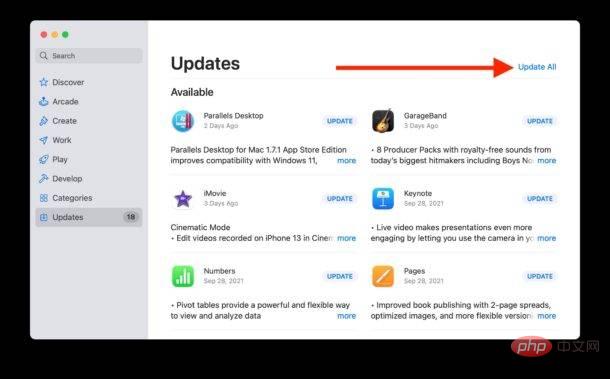
Si vous avez téléchargé des applications en dehors de l'App Store, telles que Chrome, VirtualBox, Microsoft Office ou des applications similaires, vous devez généralement mettre à jour ces applications manuellement, soit via les applications elles-mêmes, soit via le site Web du développeur.
3 : Sauvegardez votre Mac
Avant d'installer une mise à jour du logiciel système, vous devez sauvegarder votre Mac et toutes les données qu'il contient, mais cela est particulièrement vrai pour toute mise à niveau majeure du logiciel système comme Ventura.

Si vous changez d'avis et souhaitez exécuter la dernière version de MacOS, cela vous permet non seulement de conserver vos données, mais également de rétrograder, de restaurer et de rétrograder.
Sauvegarder votre Mac à l'aide de Time Machine est simple et constitue l'itinéraire recommandé pour la plupart des utilisateurs. Vous aurez besoin d'un disque dur externe avec au moins 2 fois la capacité du disque interne pour des performances Time Machine optimales.
4 : Pensez à attendre macOS Ventura 13.1
Une stratégie courante pour installer le logiciel système consiste à attendre au-delà de la version initiale et à attendre la première mise à jour majeure de correction de bugs, qui est généralement publiée en version .1, donc pour Ventura sera macOS Ventura 13.1.
Oui, cela signifie que vous devrez probablement attendre au moins un mois ou deux supplémentaires, mais cela peut également permettre de résoudre certains bugs et problèmes supplémentaires avant de vous lancer dans le nouveau pool de logiciels système.
Certains utilisateurs attendent même une version ultérieure, alors peut-être que vous attendrez macOS 13.2, 13.3, 13.4, 13.5 ou que vous ignorerez complètement Ventura, c'est à vous de décider.
5 : Etes-vous prêt ? Installation de macOS Ventura
Vous avez donc vérifié la compatibilité de votre système, mis à jour vos applications, sauvegardé votre Mac et décidé d'installer macOS Ventura.
MacOS Ventura peut être installé à partir du menu Pomme > Préférences Système > Mise à jour du logiciel.
Ce qui précède est le contenu détaillé de. pour plus d'informations, suivez d'autres articles connexes sur le site Web de PHP en chinois!

